Ինչպե՞ս փոխել բազմաթիվ աղյուսակները Word- ի տեքստի:
Եթե փաստաթղթում շատ աղյուսակներ կան, և ցանկանում եք դրանք տեքստի վերածել, ինչպե՞ս կարող եք այն արագ կատարել: Այս ձեռնարկը ցույց կտա ձեզ Word- ում բազմաթիվ աղյուսակներ արագ տեքստի վերածելու մի քանի բարդ եղանակներ:
Աղյուսակները մեկ առ մեկ վերափոխեք տեքստի
Բոլոր աղյուսակները վերափոխեք տեքստի ՝ օգտագործելով VBA
Kutools- ի միջոցով հեշտությամբ փոխեք բազմաթիվ սեղաններ տեքստի
Բառի համար առաջարկվող արտադրողականության գործիքներ
Kutools բառի համարԻնտեգրում AI 🤖, ավելի քան 100 առաջադեմ գործառույթներ խնայում են ձեր փաստաթղթերի մշակման ժամանակի 50%-ը:Անվճար ներբեռնում
Գրասենյակային ներդիրՆերկայացնում է Word-ի (և Office-ի այլ գործիքների) զննարկիչի նմանվող ներդիրները՝ հեշտացնելով բազմափաստաթղթային նավիգացիան:Անվճար ներբեռնում
 Աղյուսակները մեկ առ մեկ վերափոխեք տեքստի
Աղյուսակները մեկ առ մեկ վերափոխեք տեքստի
Office Word- ը տրամադրում է աղյուսակը սովորական տեքստի վերափոխելու գործառույթը, բայց այն կարող է միանգամից կիրառվել միայն մեկ սեղանի վրա:
Office ներդիր. ներդիրներով ինտերֆեյսները բերում է Word, Excel, PowerPoint... |
|
Բարելավեք ձեր աշխատանքային հոսքը հիմա: Կարդալ ավելին Անվճար ներբեռնում
|
Քայլ 1. ընտրեք կամ տեղադրեք կուրսորը այն աղյուսակում, որը ցանկանում եք փոխարկել:
Քայլ 2. գնալ նախագիծ ներդիրը տակ Աղյուսակ գործիքներեւ սեղմեք Փոխարկել տեքստի in Ամսաթիվ խումբ

Քայլ 3. Ընտրեք նշանի ոճը `սեղանի բջիջներն առանձնացնելու համար.
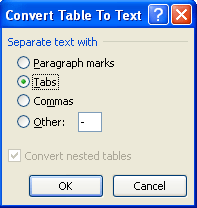
Քայլ 4. կտտացրեք OK և Word- ը աղյուսակը կվերածի տեքստի.
Քայլ 5. Կրկնել 1-ին քայլը 4-րդ քայլին, մինչև բոլոր աղյուսակները փոխարկվեն.
 Բոլոր աղյուսակները վերափոխեք տեքստի ՝ օգտագործելով VBA
Բոլոր աղյուսակները վերափոխեք տեքստի ՝ օգտագործելով VBA
VBA- ն կարող է փոխել փաստաթղթի բոլոր աղյուսակները տեքստի:
Քայլ 1. Սեղմեք «Alt-F11”Բացել Microsoft Visual Basic կիրառական ծրագրի պատուհանը;
Քայլ 2: Սեղմեք Մոդուլներ մասին Տեղադրել ներդիրը, պատճենեք և տեղադրեք հետևյալ VBA կոդը Մոդուլի պատուհանում;
Քայլ 3: Սեղմեք Վազում VBA կիրառելու կոճակը:
Բոլոր աղյուսակները տեքստի վերափոխելու VBA կոդը.
ԵնթասեղաններToText ()
Dim tbl Որպես աղյուսակ
ActiveDocument- ում յուրաքանչյուր tbl- ի համար: Աղյուսակներ
tbl.ConvertToText
Առանձնացնող ՝ = wdSeparateByTabs
Հաջորդ tbl
Սահմանել tbl = Ոչինչ
Վերջ Sub
 Kutools- ի միջոցով հեշտությամբ փոխեք բազմաթիվ սեղաններ տեքստի
Kutools- ի միջոցով հեշտությամբ փոխեք բազմաթիվ սեղաններ տեքստի
Բազմաթիվ սեղաններ մեկ առ մեկ տեքստի վերածելու համար ժամանակատար է, և VBA կոդը միշտ տալիս է փաստաթղթում բոլոր սեղանները բաժանելու մեկ եղանակ: Kutools- ը կարող է հեշտությամբ փոխել բոլոր աղյուսակները ընտրությունից կամ ամբողջ փաստաթղթից սովորական տեքստի: Եվ այն օգտագործում է նույն գործառույթի ինտերֆեյսը Word- ի հետ ՝ օգտվողներին սեղանի բջիջներն առանձնացնելու տարբեր եղանակներ տրամադրելու համար:
Kutools բառի համար, հարմար լրացում, ներառում է գործիքների խմբեր `ձեր աշխատանքը հեշտացնելու և բառի փաստաթուղթը մշակելու ձեր ունակությունը բարձրացնելու համար: 45 օրվա անվճար փորձարկում: Get It Now!
Սեղմել Կուտոլս >> կտտացրեք Աղյուսակ տեքստում in Սեղան խումբ

Ընտրության կամ ամբողջ փաստաթղթի բազմաթիվ աղյուսակներ փոխակերպելու համար խնդրում ենք նախ ընտրեք փաստաթղթի կամ ամբողջ փաստաթղթի մի մասը, այնուհետև կիրառեք կոմունալը ՝ կտտացնելով Կոշուլսներ >> Աղյուսակը աղյուսակում տեքստում և փոխելուց հետո ընտրեք սովորական տեքստի սահմանազատիչը վերափոխել աղյուսակը տեքստի երկխոսության տուփը:
Լրացուցիչ տեղեկությունների համար, այցելեք: բազմակի սեղաններ վերափոխել տեքստի.
Գրասենյակի արտադրողականության լավագույն գործիքները
Kutools բառի համար - Բարձրացրեք ձեր բառի փորձը Over-ի հետ 100 Ուշագրավ առանձնահատկություններ!
🤖 Kutools AI օգնականՓոխակերպեք ձեր գրածը AI-ի միջոցով - Ստեղծեք բովանդակություն / Վերաշարադրել տեքստը / Ամփոփել փաստաթղթերը / Հարցրեք տեղեկատվության համար Փաստաթղթի հիման վրա, բոլորը Word-ի շրջանակներում
📘 Փաստաթղթերի տիրապետում: Էջերի բաժանում / Միաձուլեք փաստաթղթերը / Արտահանել ընտրություն տարբեր ձևաչափերով (PDF/TXT/DOC/HTML...) / Խմբաքանակի փոխակերպում PDF-ի / Արտահանել էջերը որպես պատկերներ / Միանգամից մի քանի ֆայլ տպեք...
✏ Բովանդակության խմբագրում: Խմբաքանակի որոնում և փոխարինում Բազմաթիվ Ֆայլերի միջով / Չափափոխել բոլոր նկարները / Փոխադրել աղյուսակի տողերը և սյունակները / Աղյուսակը տեքստի վերափոխել...
🧹 Անհեշտ մաքրություն:Հեռացրու Լրացուցիչ տարածքներ / Բաժնի ընդմիջումներ / Բոլոր վերնագրերը / Տեքստային տուփեր / Hyperlinks / Լրացուցիչ հեռացման գործիքների համար այցելեք մեր Հեռացնել խումբը...
➕ Ստեղծագործական ներդիրներՆերդիր Հազար բաժանիչներ / Նշեք վանդակները / Ռադիո կոճակներ / QR Code / Շտրիխ կոդ / Անկյունագծային աղյուսակ / Հավասարության վերնագիր / Նկարի վերնագիր / Աղյուսակի վերնագիր / Բազմաթիվ նկարներ / Բացահայտեք ավելին Տեղադրեք խումբը...
🔍 Ճշգրիտ ընտրանքներ: Մատնանշել կոնկրետ էջեր / սեղաններ / ձեւավորում / վերնագրի պարբերություններ / Ընդլայնել նավարկությունը ավելին Ընտրեք հատկանիշներ...
⭐ Աստղերի բարելավումներ: Արագ նավարկեք ցանկացած վայր / կրկնվող տեքստի ավտոմատ տեղադրում / անխափան անցում փաստաթղթի պատուհանների միջև / 11 Փոխակերպման գործիքներ...
